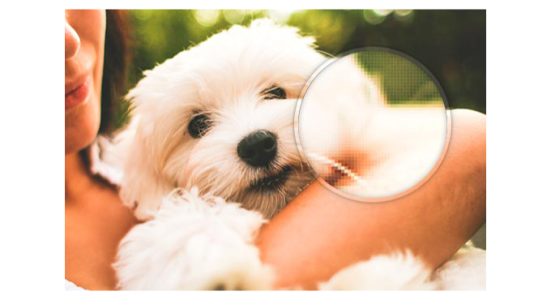如何在不失去质量的情况下调整大小并使图像更大
您是否尝试过调整图像大小以使其变大,但却失去了图像质量?
当您尝试放大图像时,它可能会看起来模糊和不专业。一张图片由数千个像素组成,当你增加其大小时,这些像素就会变得可见。因此,你会看到一张沉闷和低质量的图片。
在本文中,我们将向您展示如何在不损失质量的情况下调整图像大小,使其变大。
为什么图像在放大时会失去质量?
位图是网络上最常用的图像格式。您所有的JPEG和PNG文件都是位图图像文件。位图图像由数千个像素组成。如果您放大,您实际上可以将这些像素视为正方形。
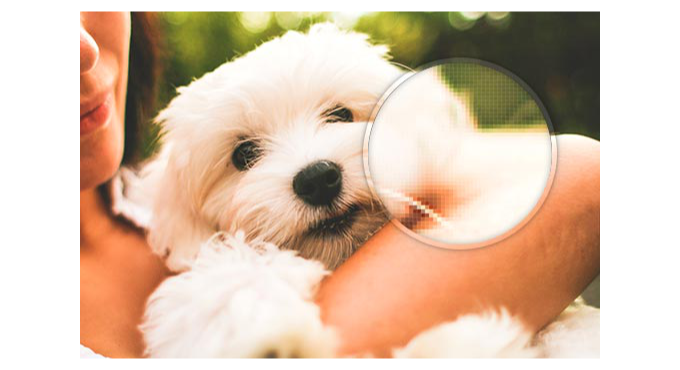
这些像素中的每一个都被映射到图像上的固定位置,因此命名为Bitmap。
大多数图像编辑软件会缩小或放大这些像素以调整图像的大小。这就是为什么当您将图像调整为更小的尺寸时,不会出现明显的质量损失。主要是因为这些像素变得更不可见。
另一方面,当您在WordPress中调整图像大小使其变大时,这些放大的像素会变得更加可见,使图像看起来模糊和像素化。

解决方案是补偿每个放大的像素,以匹配其最近像素的属性。这种方法被称为分形插值或简称为分形。当使用这种技术放大图像时,它会产生更好的结果。
让我们看看如何使用WordPress网站最常见的图像编辑软件来调整图片大小。
方法1:使用自由软件GIMP
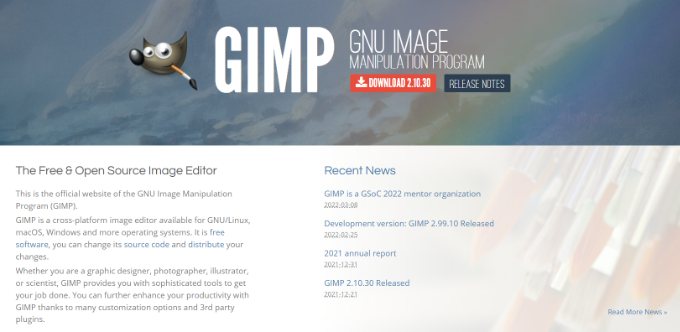
GIMP是Adobe Photoshop和Affinity Photo等高级工具的免费替代品。它还可用于以最小的质量损失放大图像。然而,我们应该警告您,结果不会像完美调整大小那样好,我们将在下面的方法3中向您展示。
首先,您需要在计算机上下载并安装免费软件。它适用于Mac和Windows设备。
之后,在Gimp中打开您想要调整大小的图像,然后转到图像?缩放图像。
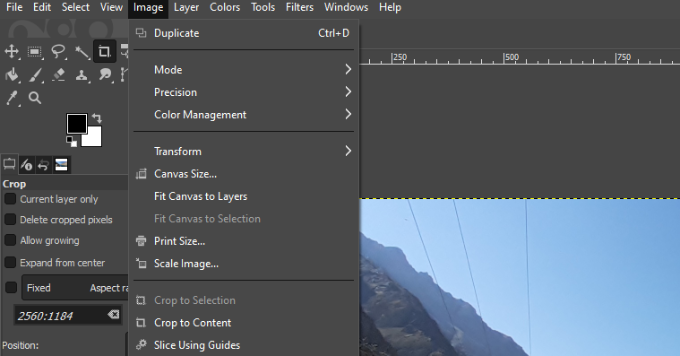
接下来,输入宽度和高度以设置所需的尺寸。
现在,在“质量”部分下选择立方作为插值方法,完成后单击“缩放”按钮。
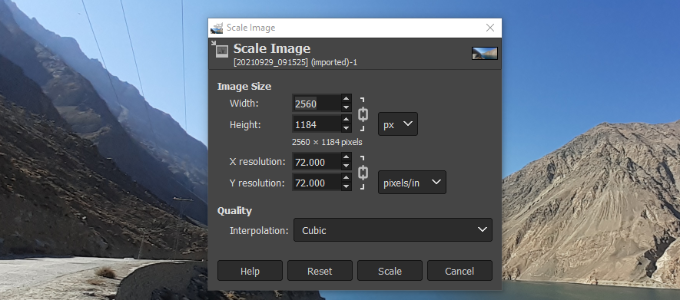
仅此而已,您现在可以以不同的格式导出放大的图像,如PNGm JPEG、HTML等。
方法2:使用Irfanview放大图像
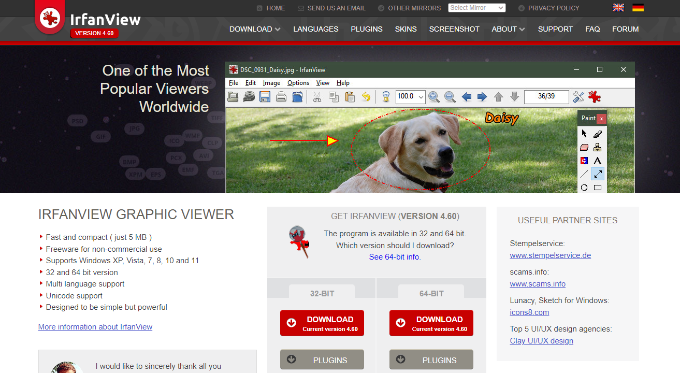
Irfanview是一个紧凑的照片编辑程序,也可以免费使用。它仅适用于基于Windows的操作系统,并提供了一种更智能的方式来调整图像大小并使其更大。
只需在Irfanview中打开您的图像,然后转到图像?调整大小/重新采样。
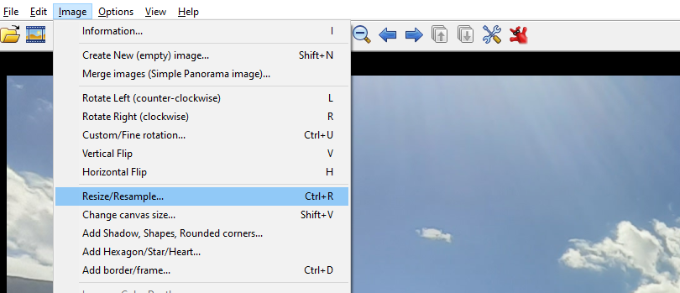
这将弹出图像调整大小弹出窗口。首先,您需要通过定义宽度和高度在“设置新尺寸”字段中输入所需的图像大小。
之后,您需要在“大小方法”部分下选择重新采样。从过滤器下拉菜单中选择“Lanczos(最慢)”选项。
最后,选中“重新采样后应用锐化”旁边的复选框,完成后单击“确定”按钮。
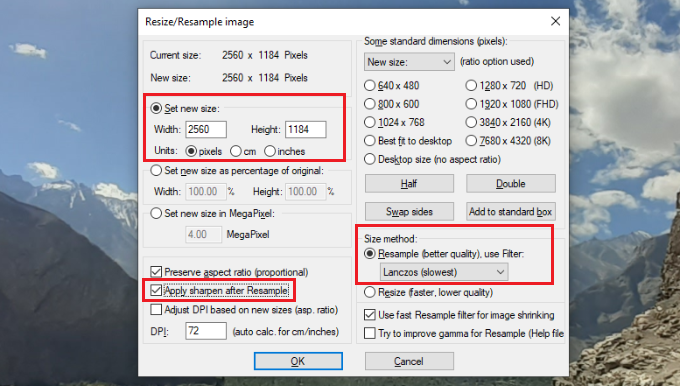
Irfanview现在将调整图像的大小,然后您可以将其保存到您的计算机上。
您可能会注意到,免费工具不能很好地调整图像大小以使其变大。然而,通过调整清晰度和图像对比度,您可以放大图像并最大限度地减少过程中的质量损失。
也就是说,您还可以使用高级工具来确保图像放大时保持清晰清晰。
方法3:使用高级软件放大图像
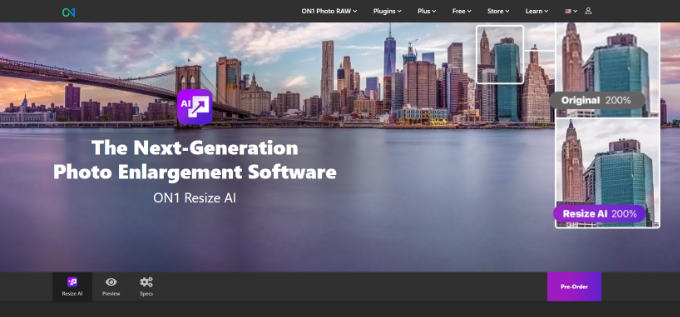
ON1 Resize AI,或以前称为Perfect Resize,是一款允许您智能调整图像大小的软件。此外,它还提供了一套完整的图像编辑工具。
它作为独立软件以及Adobe Photoshop、Lightroom、Capture One和Apple Photos的插件提供。
该软件使用人工智能来帮助保持图像的高分辨率,即使图像大小增加或您想要放大特定区域。
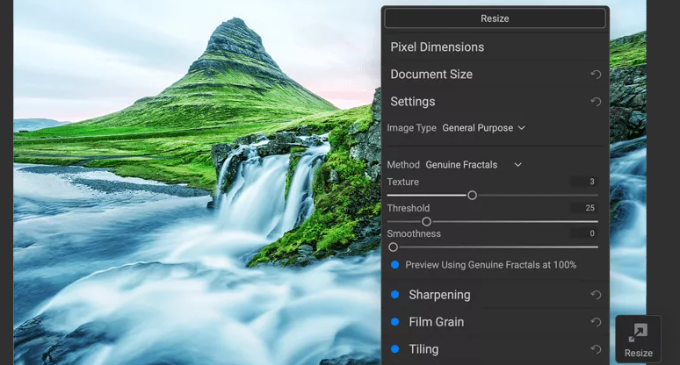
独立的ON1 Resize AL软件可供预订,价格为69.99美元。如果您需要更多照片编辑工具,如NoNoNoise、Effects、Portrait AI和HDR,那么您可以购买一个捆绑包,费用为149.99美元。
还有一个软件包,包括ON1和Cloud Sync存储提供的所有工具和插件,每月7.99美元起,存储200GB(每年收费89.99美元)。